Η αγορά του google play δεν ενημερώνεται. Οι εφαρμογές δεν ενημερώνονται στο Play Market
Στο Android, οι περισσότεροι άνθρωποι δεν γνωρίζουν. Αν όμως έπρεπε ακόμα να το ρωτήσετε, ας το καταλάβουμε.
Πότε μπορεί να χρειαστεί να ενημερώσετε το Play Market;
Μια τέτοια ανάγκη μπορεί να προκύψει λόγω σφαλμάτων ή προβληματικών λογισμικό... Για παράδειγμα, από τον αριστερό ιστότοπο, ένας χρήστης κατέβασε ένα πρόγραμμα στη συσκευή του που είχε ιό σε αυτό. Or ήταν απλά στραβά ραμμένο μεταξύ τους και, λόγω προβλημάτων σχεδιασμού, θα μπορούσε να καταστρέψει το μητρώο ή κάτι σημαντικό. Προκαθορισμένο Play Marketενημερώνεται αυτόματα.
Τώρα ας καταλάβουμε τι και πώς να κάνουμε εάν αυτό δεν συμβεί. Μπορείτε να ενημερώσετε το Play Market χρησιμοποιώντας διάφορες μεθόδους. Θα τα εξετάσουμε όλα. Για λόγους ευκολίας, χωρίζονται σε κατηγορίες, ανάλογα με την πολυπλοκότητα της εφαρμογής για έναν απλό χρήστη.
Πρώτη κατηγορία
Για να ξεκινήσετε, δοκιμάστε απλά να κάνετε επανεκκίνηση της συσκευής σας. Κατά τη λειτουργία του, μπορεί να προκύψει αποσυγχρονισμός ή μικρά τεχνικά προβλήματα, τα οποία επηρεάζουν την απόδοση της συσκευής. Και για να απαλλαγείτε από αυτά, πρέπει να διαγράψετε τα προσωρινά αρχεία. Η επανεκκίνηση σάς επιτρέπει να λύσετε αυτό το πρόβλημα γρήγορα και αποτελεσματικά.
Στην πραγματικότητα, τα περισσότερα από τα προβλήματα που θα προκύψουν μπορούν να λυθούν με αυτόν τον τρόπο. Εάν αυτή η συνταγή δεν βοήθησε, τότε πρέπει να κάνουμε επαναφορά Ρυθμίσεις αναπαραγωγήςΑγορά. Αυτό μπορεί να γίνει στις "Ρυθμίσεις". Για να το κάνετε αυτό, πρέπει να βρείτε το Play Market μέσω του διαχειριστή εφαρμογών και να επιλέξετε "Διαγραφή προσωρινής μνήμης" και "Διαγραφή δεδομένων". Εάν αυτό δεν σας βοηθήσει, κάντε κλικ στο κουμπί "Κατάργηση ενημερώσεων" εδώ. Όλες οι ρυθμίσεις που έχουν ληφθεί από άλλες υπηρεσίες θα διαγραφούν αμέσως. Στη συνέχεια, μπορείτε να κάνετε κλικ στο κουμπί "Ενημέρωση Play Market" ή να εκκινήσετε την ίδια την εφαρμογή, μετά την οποία θα γίνει αυτόματα.
Μετά από αυτό, πρέπει να ελέγξετε τη διαθεσιμότητα του Διαδικτύου. Για να το κάνετε αυτό, μπορείτε να προσπαθήσετε να αποκτήσετε πρόσβαση στο δίκτυο μέσω προγράμματος περιήγησης. Εάν αυτό δεν σας βοηθήσει, τότε πρέπει να προχωρήσετε σε ελαφρώς πιο πολύπλοκες επιλογές.
Δεύτερη κατηγορία
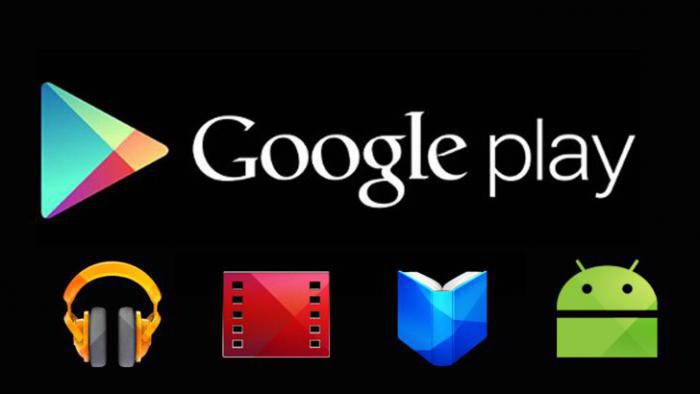 Βρείτε μια εφαρμογή όπως οι Υπηρεσίες Google Play. Σε αυτό, πρέπει να διαγράψετε δεδομένα και να καθαρίσετε την προσωρινή μνήμη. Μπορείτε να βρείτε το πρόγραμμα εκεί στις ρυθμίσεις χρησιμοποιώντας τον διαχειριστή εφαρμογών. Έτσι μπορείτε να ενημερώσετε το Play Market με έναν περίεργο τρόπο.
Βρείτε μια εφαρμογή όπως οι Υπηρεσίες Google Play. Σε αυτό, πρέπει να διαγράψετε δεδομένα και να καθαρίσετε την προσωρινή μνήμη. Μπορείτε να βρείτε το πρόγραμμα εκεί στις ρυθμίσεις χρησιμοποιώντας τον διαχειριστή εφαρμογών. Έτσι μπορείτε να ενημερώσετε το Play Market με έναν περίεργο τρόπο.
Εάν δεν υπάρχει αποτέλεσμα, δοκιμάστε το ίδιο με Υπηρεσίες GoogleΔομή. Ωστόσο, δεν είναι τόσο εύκολο να βρείτε αυτό το πρόγραμμα. Όταν βρίσκεστε στον διαχειριστή εφαρμογών, πρέπει να μεταβείτε στην καρτέλα "Όλα" και να το βρείτε μη αυτόματα. Lookάξτε επίσης εδώ για το " Λογαριασμοί Google". Εάν είναι απενεργοποιημένο, τότε δεν προκαλεί έκπληξη το γεγονός ότι η πλήρης λειτουργικότητα της συσκευής δεν είναι διαθέσιμη. Επομένως, θα είναι απαραίτητο να ενεργοποιήσετε τους "Λογαριασμούς Google". Συνεχίζουμε να ενεργούμε στην καρτέλα "Όλα". Τώρα πρέπει να ανοίξετε το "Download Manager" και να βεβαιωθείτε ότι είναι ενεργοποιημένο. Για κάθε περίπτωση, μπορείτε να διαγράψετε τον λογαριασμό σας και να τον επαναφέρετε. Εάν αυτό δεν βοηθήσει, τότε πρέπει να περιπλέξετε την προσέγγιση και να κατανοήσετε προσεκτικά τα βασικά.
Τρίτη κατηγορία
 Τώρα μόνο γενική περιγραφή... Θα σας καθοδηγήσουμε σε έναν πιθανό δρόμο για την εξεύρεση λύσεων που θα φέρουν αποτελέσματα. Η συντριπτική πλειοψηφία των αναγνωστών αυτής της παραγράφου θα έπρεπε ήδη να έχει λύσει το πρόβλημα. Αν όχι, τότε συνεχίζουμε να καταλαβαίνουμε.
Τώρα μόνο γενική περιγραφή... Θα σας καθοδηγήσουμε σε έναν πιθανό δρόμο για την εξεύρεση λύσεων που θα φέρουν αποτελέσματα. Η συντριπτική πλειοψηφία των αναγνωστών αυτής της παραγράφου θα έπρεπε ήδη να έχει λύσει το πρόβλημα. Αν όχι, τότε συνεχίζουμε να καταλαβαίνουμε.
Μια εφαρμογή μπορεί να προκαλεί το πρόβλημα. Αυτό είναι σπάνιο, αλλά συμβαίνει. Πρέπει να απενεργοποιήσετε ή να απεγκαταστήσετε μη αυτόματα όλα τα πρόσφατα ληφθέντα και ενημερωμένα προγράμματα. Μπορεί επίσης να έχει αλλάξει κάποια εφαρμογή αρχείο φιλοξενίας, λόγω του οποίου παρατηρείται εσφαλμένη λειτουργία της συσκευής. Σε αυτήν την περίπτωση, πρέπει να λάβετε δικαιώματα root και να το επεξεργαστείτε μόνοι σας. Πριν από αυτό, συνιστάται να διαβάσετε γενικές πληροφορίεςνα ξέρεις τι είναι αυτό το αρχείοκαι πώς να μην βλάψεις τον εαυτό σου ακόμη περισσότερο. Ο πιο ριζοσπαστικός τρόπος είναι να καταφύγουμε Σκληρή επαναφορά(επαναφορά ρυθμίσεων) από τον εσωτερικό αποθηκευτικό χώρο.
Στην πραγματικότητα, η ενημέρωση της αγοράς παιχνιδιών είναι πολύ απλή. Δεν χρειάζεται να κάνετε τίποτα, όταν συνδέεστε στο Google Play Market, ενημερώνεται αυτόματα κατά την είσοδο στην εφαρμογή, απαρατήρητο από τον χρήστη. Η ενημέρωση μπορεί να γίνει αντιληπτή μόνο από την αλλαγή εμφάνιση Play Market.
Μερικές φορές όταν προσπαθείτε να εισέλθετε στην αγορά παιχνιδιού, φαίνεται σφάλμα 927... Το Σφάλμα 927 σημαίνει ότι αυτήν τη στιγμή, η αγορά παιχνιδιού Google ενημερώνεται. Δεν χρειάζεται να πανικοβληθείτε, απλώς πηγαίνετε στην αγορά σε λίγα λεπτά όταν ολοκληρώσει την ενημέρωση. Εάν το σφάλμα 927 επιμένει, διαγράψτε την προσωρινή μνήμη και τα δεδομένα (1) στο Play Market και στις Υπηρεσίες Google Play. Εάν αυτό δεν σας βοηθήσει, καταργήστε τις ενημερώσεις (2) στο Google Play Market.
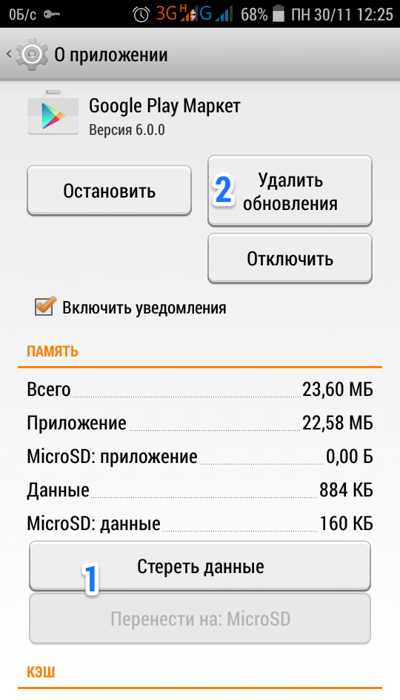
Βοηθήστε να ενημερώσετε την αγορά παιχνιδιού!
Για να είμαστε δίκαιοι, πρέπει να σημειωθεί ότι ενημέρωση google play marketπριν νέα έκδοσηδεν λειτουργεί πάντα. Υπάρχουν διάφοροι λόγοι για αυτό.
Ο πρώτος λόγος για τον οποίο είναι αδύνατο να ενημερώσετε την αγορά παιχνιδιού
Παλιά έκδοση του android. Πριν από την έκδοση του Android 2.1, χρησιμοποιήθηκε το πρόγραμμα Android Market, μετά το Play Market. Android Marketγια ενημέρωση δεν θα λειτουργήσει. Υπάρχουν όμως ακόμα πολλές εφαρμογές στο Android Market για παλιά εκδοχή android. Μπορείτε ακόμα να τα χρησιμοποιήσετε.
Αλλά τα τηλέφωνα στο Android 2.1 είναι πλέον σπάνια και αυτός ο λόγος δεν είναι σχετικός.
Ο δεύτερος λόγος για τον οποίο δεν μπορείτε να ενημερώσετε την αγορά παιχνιδιού Google
Λόγω της δημοτικότητας και του ανοίγματος του android, οι εργατικοί Κινέζοι κυκλοφορούν μοντέλα τηλεφώνων και tablet στα οποία όχι μόνο το Android δεν ενημερώνεται, αλλά και Υπηρεσίες Google... Τέτοιες υπέροχες συσκευές μπορεί να μην έχουν καθόλου Υπηρεσίες Google και Play Market!
Είναι εντάξει. Εσύ πάντα κατεβάστε την ενημερωμένη αγορά παιχνιδιούδωρεάν από άλλους ιστότοπους. Προτείνω 4pda.
Ο τρίτος λόγος για τον οποίο η αγορά παιχνιδιών δεν ενημερώνεται και δεν λειτουργεί
Στο προσαρμοσμένο υλικολογισμικό, μερικές φορές ορισμένες από τις υπηρεσίες της Google διακόπτονται. Ειδικά στο firmware για αδύναμα τηλέφωνα... Δεν χρησιμοποιούν όλοι τα Βιβλία Google Play ή το Google Παίξτε Ταινίες... Έτσι, κόβονται για να ελευθερώσουν μνήμη για άλλες εφαρμογές. Η αγορά παιχνιδιού, οι υπηρεσίες Google Play, ο συγχρονισμός, οι ενημερώσεις συνήθως μένουν.
Εάν η αγορά παιχνιδιού σας δεν ενημερώνεται μετά το υλικολογισμικό ή η αγορά παιχνιδιών δεν λειτουργεί καθόλου, είναι δυνατόν:
- Το υλικολογισμικό και τα κενά (υπηρεσίες Google) δεν είναι κατάλληλα για το τηλέφωνό σας.
- το υλικολογισμικό έχει γίνει λάθος.
Τρόπος διόρθωσης: ελέγξτε αρχεία για υλικολογισμικό και αναβοσβήνετε ξανά. Σε κανονικό προσαρμοσμένο υλικολογισμικό, η ενημέρωση της αγοράς παιχνιδιών δεν αποτελεί επίσης πρόβλημα - ενημερώνεται αυτόματα.
Πώς να ενημερώσετε την αγορά παιχνιδιών στο τηλέφωνό σας εάν βρίσκεστε στην Κριμαία
Για ευνόητους λόγους, η Google απέκλεισε τη λειτουργία των υπηρεσιών της στην Κριμαία. Φυσικά, δεν θα μπορείτε να ενημερώσετε την αγορά, επειδή δεν λειτουργεί καθόλου. Μόλις φύγετε από το έδαφος της Κριμαίας, το Play Market θα λειτουργήσει ξανά. Στο μεταξύ, μπορείτε να χρησιμοποιήσετε το Yandex.store για να εγκαταστήσετε και να ενημερώσετε εφαρμογές.
Εάν μετά την ενημέρωση της αγοράς παιχνιδιού, λειτουργεί με σφάλματα, απεγκαταστήστε τις ενημερώσεις στις ρυθμίσεις και εγκαταστήστε την αρχική έκδοση της εφαρμογής.
Αναπτύχθηκε ο ιστότοπος του Google Play Market ειδικό πρόγραμμαγια φορητές συσκευές. Οι κορυφαίες μάρκες που τα κυκλοφορούν το ενσωματώνουν αμέσως στο υλικολογισμικό. Ωστόσο, πολλά Κινέζοι κατασκευαστέςδεν το κανουν αυτο. Επομένως, ορισμένοι χρήστες πρέπει να γνωρίζουν από πού να το πάρουν και πώς να ενημερώσουν το Play Market στο Android.
Εγκατάσταση της εφαρμογής
Ακόμη και ο πιο συνηθισμένος κάτοχος gadget Android μπορεί να εγκαταστήσει, να διαμορφώσει και να εγγραφεί. Σε αυτήν την περίπτωση, είναι υποχρεωτική η ενεργοποίηση της επιτρεπόμενης εγκατάστασης εφαρμογών από άλλους ιστότοπους (Ρυθμίσεις - Ασφάλεια - Άγνωστες πηγές). Στη συνέχεια, πρέπει να κατεβάσετε το αρχείο apk στο τηλέφωνο ή τον υπολογιστή σας. Τώρα μπορείτε να ξεκινήσετε την εγκατάσταση και να ξεκινήσετε τη λειτουργία της εφαρμογής.
Αυτό το βίντεο δείχνει ένα παράδειγμα της διαδικασίας εγκατάστασης του βοηθητικού προγράμματος χρησιμοποιώντας ένα κινέζικο gadget ως παράδειγμα.
Ενημέρωση αγοράς
Είναι απαραίτητο και πολύ εύκολο να παρακολουθείτε τη συνάφεια της έκδοσης της αγοράς. Η έκδοση υποδεικνύεται στις ρυθμίσεις του προγράμματος, αφού κάνετε κλικ στις οποίες ο κάτοχος θα δει πληροφορίες σχετικά με το εάν η συναρμολόγηση χρειάζεται ενημέρωση, η οποία, αν είναι ξεπερασμένη, θα ξεκινήσει αυτόματα. Στο τέλος του gadget, θα ήταν καλύτερο να κάνετε επανεκκίνηση. Αλλά συνήθως ο χρήστης δεν χρειάζεται αυτή τη διαδικασία, επειδή Το Google Play χειρίζεται αυτό εκτός σύνδεσης.
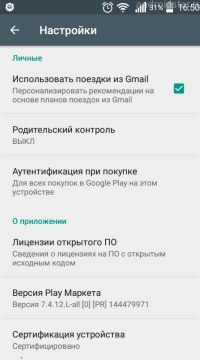
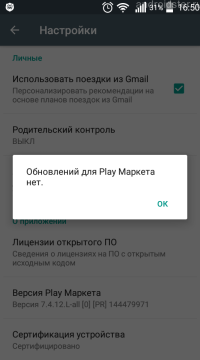
Σε ορισμένες περιπτώσεις, δεν είναι δυνατή η ενημέρωση. Υπάρχουν διάφοροι λόγοι για αυτό:
- Android έκδοση 2.1 και κάτω. Προηγουμένως, υπήρχε μόνο το Android Market, το οποίο δεν μπορεί να ενημερωθεί στο Google Play.
- Όλοι οι ίδιοι κινέζοι κατασκευαστές. Πολλές συσκευές δεν έχουν καν πρόσβαση στις υπηρεσίες Google. Θα απαιτήσουν λήψη της ήδη ενημερωμένης Αγοράς.
- Λάθος υλικολογισμικό. Πρέπει να το ελέγξετε και να το ενημερώσετε αν θέλετε.
Εγγραφή στο Google Play
Για να έχετε πρόσβαση στη λήψη παιχνιδιών, βιβλίων και άλλων πραγμάτων στο Google Play, πρέπει να εγγραφείτε στο Play Store. Εάν έχετε ήδη καταχωρημένο λογαριασμό Google, τότε απλώς πρέπει να συνδεθείτε κάτω από αυτόν όταν ξεκινήσετε. Εάν όχι, τότε πρέπει να γνωρίζετε πώς μπορείτε να εγγραφείτε στο Play Store στο τηλέφωνό σας.
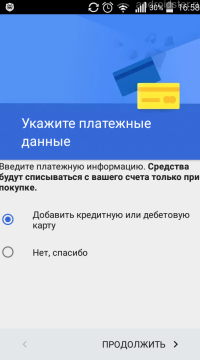
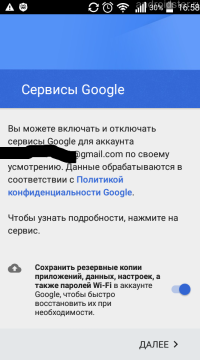
Για αυτό:
- μετά την εκκίνηση, επιλέξτε το στοιχείο "Νέο"
- εισαγάγετε όνομα και επώνυμο
- έρχεται με ένα όνομα χρήστη και κωδικό πρόσβασης
- επιλέξτε την ερώτηση / απάντηση που απαιτείται κατά την επαναφορά του λογαριασμού σας
- υποδεικνύουμε τον αριθμό τηλεφώνου και την εφεδρική αλληλογραφία (διαφορετικά πώς να επαναφέρετε τον λογαριασμό αργότερα)
- αποδοχή / απόρριψη της προσφοράς για δημιουργία λογαριασμού στο κοινωνικό δίκτυο Google Plus
- ενεργοποιήστε / απενεργοποιήστε την αποθήκευση του ιστορικού αναζήτησης
- αρνούμαστε / συμφωνούμε με το ενημερωτικό δελτίο
- μπαίνουμε στο captcha.
Στο τέλος, το κατάστημα θα προσφέρει την εισαγωγή δεδομένων για συναλλαγές πληρωμής (προαιρετικά) και την αποθήκευση της εικόνας στο cloud (αρκετά χρήσιμη λειτουργία), για αυτό αφήνουμε ή καταργούμε την επιλογή του πλαισίου.
Πώς μπορώ να αποσυνδεθώ από τον λογαριασμό μου;
Ο χρήστης πρέπει να γνωρίζει όχι μόνο πώς να ρυθμίσει το Play Market. Πρέπει να μπορείτε να αποσυνδεθείτε από τον λογαριασμό σας, ώστε, για παράδειγμα, ο νέος κάτοχος να μην μπορεί να δει τις πληροφορίες του προηγούμενου.
Πώς μπορώ να αφαιρέσω τον λογαριασμό μου Google από τη συσκευή μου; Στο στοιχείο ρυθμίσεων "Λογαριασμοί", επιλέξτε το απαιτούμενο και διαγράψτε το.
- Εάν η έκδοση Android δεν υπερβαίνει το 2.0, τότε το κατάστημα απεγκαθίσταται με τον ίδιο τρόπο όπως άλλες εφαρμογές - χρησιμοποιώντας τις ρυθμίσεις / μενού περιβάλλοντος.
- Διαφορετικά, θα χρειαστείτε ένα βοηθητικό πρόγραμμα που παρέχει δικαιώματα root. Αυτή η διαδικασία hacking της συσκευής είναι μακρά αλλά αποτελεσματική. Μετά από αυτό, μπορείτε να αφαιρέσετε οποιοδήποτε πρόγραμμα εντελώς, ακόμη και να καθαρίσετε το αρχείο apk.
- Επιτρέπεται επίσης η απλή διακοπή του προγράμματος. Για να γίνει αυτό, οι Υπηρεσίες Google πρέπει να είναι ενημερωμένες. Στο στοιχείο ρυθμίσεων "Εφαρμογές" βρίσκουμε την καρτέλα "Όλα". Επιλέξτε Play Market, κάντε κλικ σε αυτό, καθαρίστε την προσωρινή μνήμη, διαγράψτε ενημερώσεις και, στη συνέχεια, επιλέξτε "Απενεργοποίηση". Εάν δεν υπάρχει τέτοιο κουμπί, τότε συνήθως μετά την αφαίρεση των ενημερώσεων, το ίδιο το τηλέφωνο θα προσφέρει τερματισμό λειτουργίας.
Και μην ξεχνάτε ότι μετά την απεγκατάσταση, οι ενημερώσεις και όλες οι υπηρεσίες που σχετίζονται με το κατάστημα σταματούν να λειτουργούν.
Οποιαδήποτε συσκευή Android σας επιτρέπει να χρησιμοποιείτε το κατάστημα Εφαρμογές Google Play Market. Πολλά διαφορετικά προγράμματα και βοηθητικά προγράμματα που έχουν σχεδιαστεί για να κάνουν τη χρήση ενός smartphone πιο βολική βρίσκονται στον δημόσιο τομέα, έτσι ώστε κάθε χρήστης να μπορεί πάντα να βελτιώνει τη λειτουργικότητα της συσκευής του μόνο πηγαίνοντας στο κατάστημα και επιλέγοντας το επιθυμητό πρόγραμμα(πολλά από αυτά είναι δωρεάν για λήψη). Ταυτόχρονα, το προτεινόμενο λογισμικό θα είναι πάντα χρήσιμο, σχετικό και διαθέσιμο για λήψη μόνο εάν είναι διαθέσιμο. τελευταία έκδοσηκατάστημα. Με άλλα λόγια, όπως και κάθε άλλο πρόγραμμα εφαρμογής, το Play Market απαιτεί τακτικές ενημερώσεις, οι οποίες θα σας επιτρέψουν να χρησιμοποιήσετε το βοηθητικό πρόγραμμα όσο το δυνατόν ευρύτερα λειτουργικότητακαι με τον πληρέστερο κατάλογο των διαθέσιμων εφαρμογών. Πώς να ενημερώσετε το Play Store στο Android και να αποκτήσετε πρόσβαση στις πιο πρόσφατες εφαρμογές;
Σχετικά με τις αυτόματες ενημερώσεις
Μια κινητή συσκευή Android συνδεδεμένη στο Διαδίκτυο συνήθως υποστηρίζει πάντα αυτόματη ενημέρωση του Play Store: μόλις εμφανιστεί μια νέα έκδοση του καταστήματος στο δίκτυο, η εφαρμογή ξεκινά αυτόματα τη διαδικασία αυτόματη ενημέρωση... Αυτό γίνεται για τη διευκόλυνση του χρήστη, επειδή σε αυτή την περίπτωση δεν χρειάζεται να παρακολουθεί την εμφάνιση νέων προϊόντων. Αλλά σε ορισμένες περιπτώσεις, ο χρήστης αποφασίζει να απενεργοποιήσει τη λειτουργία ενημέρωσης, η οποία μπορεί να προκληθεί από τους ακόλουθους λόγους:- η επαναφορτιζόμενη μπαταρία δεν συγκρατεί καλά τη φόρτιση (είναι απαραίτητο να μειωθεί το φορτίο στη συσκευή έτσι ώστε η μπαταρία να καταναλώνει λιγότερη ενέργεια).
- πολύ υψηλό κόστος κίνησης (πρέπει να εξοικονομηθεί - μείωση του όγκου δεδομένων που λαμβάνονται από το Διαδίκτυο).
- λειτουργική μνήμηη συσκευή είναι "φραγμένη" με αρχεία που παραμένουν μετά από ενημερώσεις (σε αυτήν την περίπτωση, ένα smartphone που είναι συνδεδεμένο στο δίκτυο μπορεί να δυσλειτουργεί) κ.λπ.
Οδηγίες βήμα προς βήμα για την ενημέρωση του Play Store
Το πρώτο βήμα, το οποίο συχνά βοηθά στη διασφάλιση ότι το κατάστημα λειτουργεί σωστά ή ενημερώνεται, θα πρέπει να είναι η επανεκκίνηση της συσκευής. Εάν μετά από αυτό το πρόβλημα δεν έχει λυθεί, μη αυτόματη ενημέρωση Play storeΗ αγορά μπορεί να γίνει ως εξής:- Πηγαίνουμε στην εφαρμογή "Ρυθμίσεις" (εικονίδιο "τσάντες").
- Κάντε κλικ στη γραμμή "Έκδοση έκδοσης".
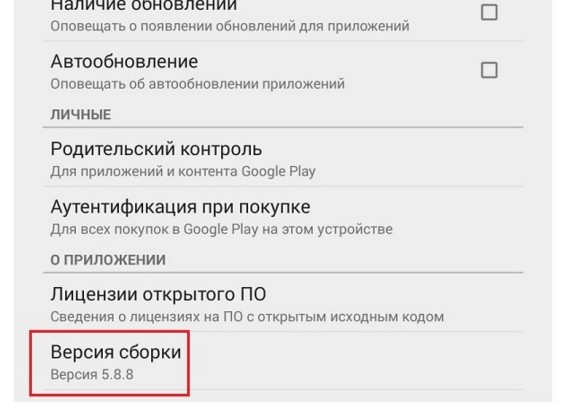 Σε απάντηση, μπορείτε να λάβετε την ακόλουθη απάντηση, η οποία θα σημαίνει ότι η τρέχουσα έκδοση του καταστήματος είναι ήδη η πιο πρόσφατη:
Σε απάντηση, μπορείτε να λάβετε την ακόλουθη απάντηση, η οποία θα σημαίνει ότι η τρέχουσα έκδοση του καταστήματος είναι ήδη η πιο πρόσφατη: 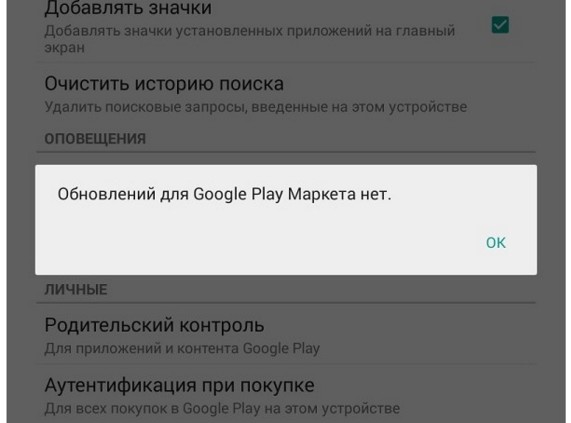 Εάν η έκδοση είναι ξεπερασμένη, τότε η ενημέρωση θα πρέπει να ξεκινήσει αυτόματα. Μερικές φορές το Play Market δυσλειτουργεί ή δεν φορτώνεται καθόλου. Σε τέτοιες περιπτώσεις, οι ακόλουθες ενέργειες μπορούν να βοηθήσουν:
Εάν η έκδοση είναι ξεπερασμένη, τότε η ενημέρωση θα πρέπει να ξεκινήσει αυτόματα. Μερικές φορές το Play Market δυσλειτουργεί ή δεν φορτώνεται καθόλου. Σε τέτοιες περιπτώσεις, οι ακόλουθες ενέργειες μπορούν να βοηθήσουν: - Πηγαίνουμε στις "Ρυθμίσεις".
- Στην ενότητα "Εφαρμογές", επιλέξτε το Play Market.
- Κάντε κλικ στην επιλογή "Διαγραφή δεδομένων" και "Διαγραφή προσωρινής μνήμης".
- Προσπαθούμε να πάμε στο Google Play. Εάν το κατάστημα δεν λειτουργεί, τότε επαναλαμβάνουμε όλα τα παραπάνω βήματα και πατάμε το κουμπί "Διαγραφή ενημερώσεων".
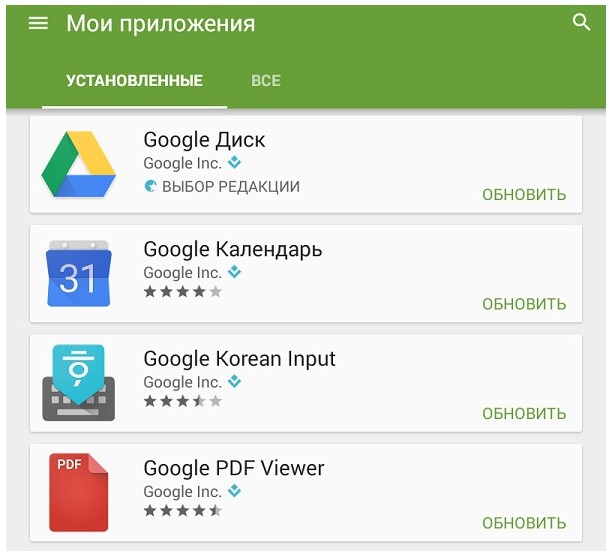 Επιλέξτε το πρόγραμμα που θέλετε και κάντε κλικ στο κουμπί "Ενημέρωση". Στη συνέχεια, θα πρέπει να επιβεβαιώσετε την αποδοχή όλων των δικαιωμάτων που απαιτούνται για τη λειτουργία της εφαρμογής (το κουμπί "Αποδοχή"). Στη συνέχεια, το λειτουργικό σύστημα Android θα ενημερώσει ανεξάρτητα το πρόγραμμα που έχει επιλέξει ο χρήστης και αυτός ο κύκλος ενεργειών μπορεί να επαναληφθεί για όλα τα προγράμματα, εφαρμογές και βοηθητικά προγράμματα στη μνήμη της κινητής συσκευής.
Επιλέξτε το πρόγραμμα που θέλετε και κάντε κλικ στο κουμπί "Ενημέρωση". Στη συνέχεια, θα πρέπει να επιβεβαιώσετε την αποδοχή όλων των δικαιωμάτων που απαιτούνται για τη λειτουργία της εφαρμογής (το κουμπί "Αποδοχή"). Στη συνέχεια, το λειτουργικό σύστημα Android θα ενημερώσει ανεξάρτητα το πρόγραμμα που έχει επιλέξει ο χρήστης και αυτός ο κύκλος ενεργειών μπορεί να επαναληφθεί για όλα τα προγράμματα, εφαρμογές και βοηθητικά προγράμματα στη μνήμη της κινητής συσκευής. Βίντεο: πώς να ενημερώσετε το Google Play Market δωρεάν
Το παρακάτω βίντεο θα σας διδάξει πώς μπορείτε να ενημερώσετε μη αυτόματα το Play Store και να κάνετε όλες τις υπηρεσίες Google Play διαθέσιμες στις πιο πρόσφατες εκδόσεις τους:Οδηγίες
Πρώτα απ 'όλα, πρέπει να καθορίσετε ποια έκδοση της εφαρμογής χρησιμοποιείτε. Για να το κάνετε αυτό, μεταβείτε στο μενού του τηλεφώνου και επιλέξτε "Ρυθμίσεις". Εκεί, βρείτε το στοιχείο "Εφαρμογές" και μεταβείτε στην ενότητα "Διαχείριση εφαρμογών". Εάν η συσκευή σας διαθέτει λειτουργικό σύστημα Android έκδοση 2.2 ή μεταγενέστερη, τότε στην παραπάνω εφαρμογή επιλέγετε την καρτέλα "Όλα". Εάν χρησιμοποιείτε έκδοση OS 2.1 και παλαιότερη, τότε το περαιτέρω σχήμα μετάβασης είναι "Μενού" - "Φίλτρο" - "Όλα".
ΣΕ ανοιχτή καρτέλα"Όλα" μετακινηθείτε προς τα κάτω και επιλέξτε "Αγορά" ή " Play Store”, Κάτω από το όνομα της υπηρεσίας θα δείτε τον αριθμό έκδοσης της αίτησής σας. Αν στο δικό σας ηλεκτρονική συσκευήεκτελεί "Android" έκδοση 2.2 και νεότερη, τότε αυτός ο πάροχος λογισμικού θα πρέπει να ενημερώνεται αυτόματα στο "Google Play Store".
Εάν το ηλεκτρονικό προϊόν εκτελεί Android 2.1 ή παλαιότερη έκδοση, η εφαρμογή Android Market δεν θα ενημερωθεί στο Google Play. Καθορίστε την ακριβή έκδοση του "λειτουργικού σας συστήματος": στο μενού του τηλεφώνου, μεταβείτε στις ακόλουθες καρτέλες "Ρυθμίσεις" - "Σχετικά με το τηλέφωνο" - "Πληροφορίες λογισμικού". Η τελευταία παράγραφος θα υποδεικνύει την έκδοση του λειτουργικού σας συστήματος. Εάν χρησιμοποιείτε το "παλιό" σύστημα, στο μέλλον εξοικειώνεστε με νέα προϊόντα και αγοράζετε διάφορα προγράμματαστο "Android Market" δεν ενημερώθηκε σε "Google Play".
Για να διατηρήσετε ενημερωμένο έναν παραδοσιακό πάροχο λογισμικού, πρέπει να κάνετε τα εξής: ξεκινήστε την εφαρμογή, μεταβείτε στην κύρια οθόνη, κάντε μια παύση για 5-10 λεπτά, κατά τη διάρκεια της οποίας η Αγορά θα ενημερώσει αυτόματα τη δουλειά της. Μετά την επανεκκίνηση αυτή η υπηρεσίαθα είναι έτοιμος να φύγει.
Για να εργαστείτε στο "Google Play" πρέπει να δημιουργήσετε ένα προσωπικό λογαριασμόςστο google Μπορείτε να εγγραφείτε σε αυτό το σύστημα για λίγους απλές ενέργειες... Αρχικά, πρέπει να δημιουργήσετε ένα μήνυμα ηλεκτρονικού ταχυδρομείου στον ιστότοπο Google. Το τέλος για αυτήν την ανάρτηση πρέπει να είναι gmail.com. Εάν έχετε ήδη ταχυδρομείο αυτού του τύπου, τότε κατά την εγγραφή ενός λογαριασμού στο "Google Play" μπορείτε να τον εισαγάγετε. Τώρα πρέπει να βρείτε έναν κωδικό πρόσβασης και να επιβεβαιώσετε την εγγραφή σας. Για να το κάνετε αυτό, πρέπει να λάβετε μια επιστολή μέσω ταχυδρομείου και να ακολουθήσετε τον σύνδεσμο που αναφέρεται στο κείμενο. Το Google Play ενδέχεται να ζητήσει τα στοιχεία της κάρτας πληρωμής σας κατά την εγγραφή. Δεν πρέπει να φοβάστε να εισαγάγετε αυτά τα δεδομένα. Έτσι, το σύστημα επιβεβαιώνει την αυθεντικότητα του λογαριασμού σας και αποθηκεύει δεδομένα που μπορεί να χρειαστούν κατά την αγορά περιεχομένου επί πληρωμή. Το Play Store διαθέτει τεράστιο αριθμό δωρεάν και επί πληρωμή εφαρμογών. Επιπλέον, ακόμη και πολλά δωρεάν προϊόντα έχουν περιεχόμενο επί πληρωμή.
Εάν έχετε ενημερώσει την εφαρμογή στην έκδοση "Google Play Store", τότε, κατά κανόνα, δεν θα χρειαστεί να ελέγξετε την ενημέρωση της εφαρμογής στο μέλλον. Θα διεξαχθεί ανεξάρτητα, στο Ιστορικό, χωρίς ειδοποιήσεις επανεγκατάστασης. Αλλά οι αυτόματες ενημερώσεις εφαρμογών δεν είναι ο μόνος τρόπος... Αν και θεωρείται το πιο δημοφιλές και λειτουργεί στις περισσότερες συσκευές με λειτουργικό σύστημα Android σε κάποιο προσαρμοσμένο υλικολογισμικό (όπως CyanogenMod ή MIUI) και χορδές. Τις περισσότερες φορές, σε κινέζικα smartphone και tablet με προσαρμοσμένο υλικολογισμικό, το Play Store δεν ενημερώνεται αυτόματα. Παρόλο που το "Google Play Store" μπορεί να λειτουργήσει ακόμη και χωρίς ενημερώσεις, η τελευταία έκδοση μιλά πάντα για τη μείωση των σφαλμάτων στην εφαρμογή. Επομένως, είναι καλύτερο να κάνετε μια μη αυτόματη ενημέρωση.
Για να ενημερώσετε την πιο πρόσφατη έκδοση του Google Play Store, ξεκινήστε πρώτα στη συσκευή σας. Τώρα μεταβείτε στο μενού "Ρυθμίσεις" και επιλέξτε "Εφαρμογές". Τώρα πρέπει να μεταβείτε στην ενότητα "Διαχείριση εφαρμογών" όπου εμφανίζονται όλες οι πληροφορίες σχετικά με τις εφαρμογές, καθώς και ο έλεγχος πραγματοποιείται στις ρυθμίσεις όλων των εφαρμογών που είναι εγκατεστημένες στη συσκευή. Στη λίστα που ανοίγει, βρείτε το εικονίδιο με την τσάντα, δίπλα στο οποίο αναγράφεται "Play Store" και κάντε κλικ σε αυτό. Θα ανοίξουν οι βασικές πληροφορίες σχετικά με την εφαρμογή. Κάτω από το όνομά του θα πρέπει να υπάρχουν δεδομένα σχετικά ΤΕΛΕΥΤΑΙΑ ΑΝΑΒΑΘΜΙΣΗ... Εάν υπάρχει νεότερη έκδοση, το σύστημα θα προσφέρει την ενημέρωση της εφαρμογής. Αυτή η μέθοδος ενημέρωσης είναι σχετική με Συστήματα Androidέκδοση 6.0.1 και νεότερη. Αυτή η έκδοση, εκτός από τη μη αυτόματη ενημέρωση, προσφέρει την ενεργοποίηση της αυτόματης ενημέρωσης της απαιτούμενης εφαρμογής. Για να το κάνετε αυτό, στην ενότητα "Πληροφορίες σχετικά Αναπαραγωγή εφαρμογής Market »μεταβείτε στην ενότητα χρήσης δεδομένων. Τώρα μεταβείτε στην υποενότητα "Προβολή ρυθμίσεων εφαρμογής" και επιλέξτε το πλαίσιο δίπλα στο στοιχείο "Αυτόματη ενημέρωση". Εδώ μπορείτε επίσης να συνδέσετε ειδοποιήσεις σχετικά με τη διαθεσιμότητα ενημερώσεων και να μάθετε με ποιον τύπο σύνδεσης στο Διαδίκτυο μπορείτε να ενημερώσετε το "Play Store".
Εάν η έκδοση Android σας είναι χαμηλότερη από 6.0.1, τότε για να ενημερώσετε το Play Store, πρέπει επίσης να μεταβείτε στη Διαχείριση εφαρμογών και να βρείτε την απαιτούμενη εφαρμογή εκεί. Τώρα το μόνο που μένει είναι να κατεβείτε στην ενότητα "Έκδοση συναρμολόγησης". Εάν κάνετε κλικ σε αυτό, τότε εάν υπάρχει νέα έκδοση, θα ξεκινήσει αυτόματη φόρτωση... Διαφορετικά, θα ενημερωθείτε ότι δεν απαιτείται ενημέρωση. Μπορείτε επίσης να απεγκαταστήσετε τις υπάρχουσες ενημερώσεις εφαρμογών από εδώ.
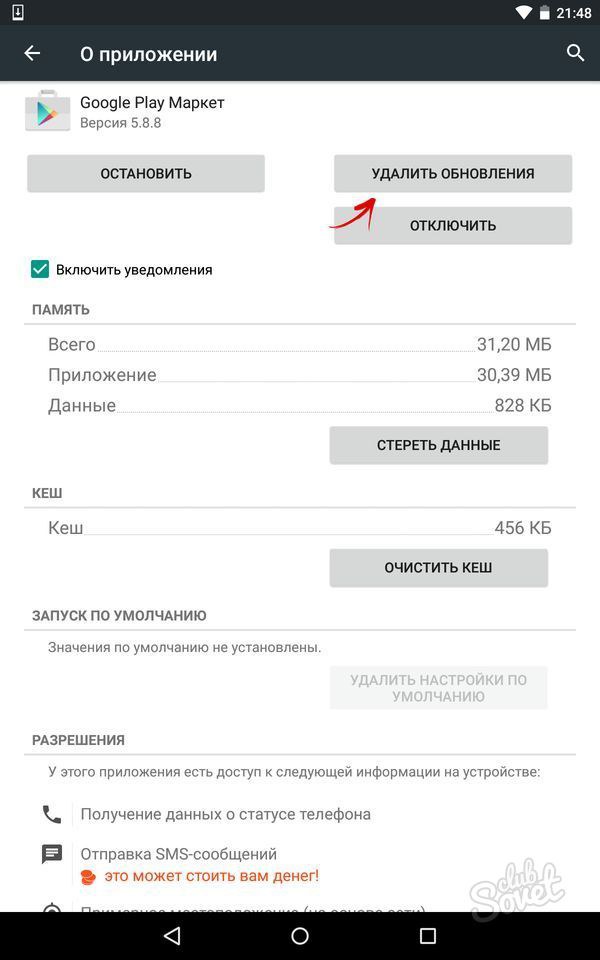
Μπορείτε να ενημερώσετε το Google Play Store απευθείας από την εφαρμογή. Για να το κάνετε αυτό, ενεργοποιήστε το και ανοίξτε το μενού στην αριστερή πλευρά. Από τη λίστα που παρέχεται, μεταβείτε στην ενότητα "ρυθμίσεις" και κάντε κλικ στην επιλογή " Αναπαραγωγή έκδοσηςΑγορά ». Εάν υπάρχει νεότερη έκδοση, θα ξεκινήσει η ενημέρωση. Μετά την ενημέρωση της έκδοσης της εφαρμογής, συνιστάται να κάνετε επανεκκίνηση του τηλεφώνου ή του tablet σας για βέλτιστη απόδοση.
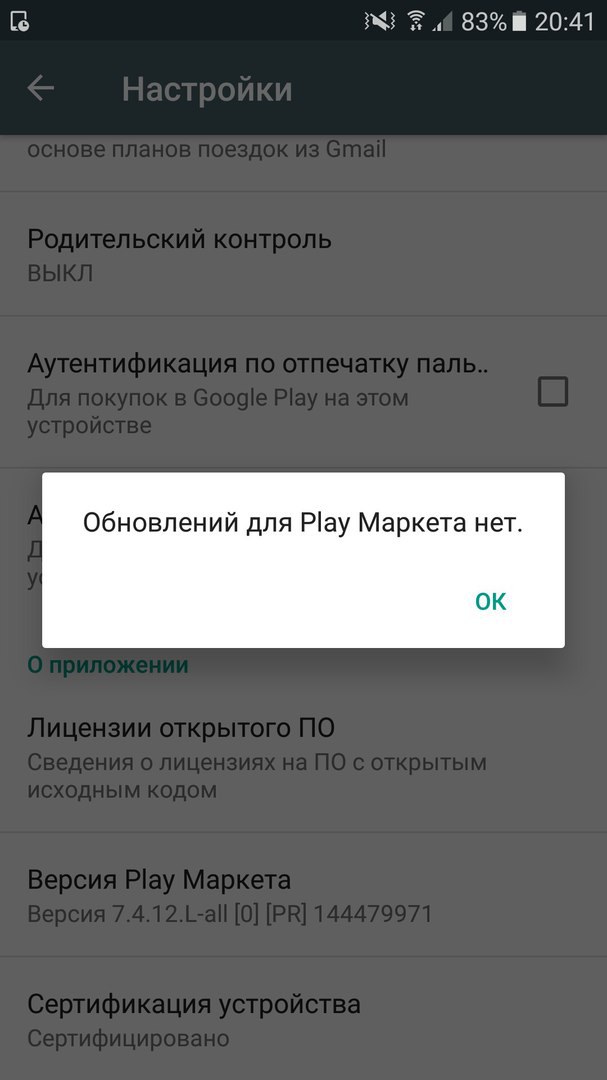
Το λειτουργικό σύστημα Android είναι ίσως το πιο προσβάσιμο και διαδεδομένο λειτουργικό σύστημα για κινητές συσκευέςκαι όχι μόνο Όταν αγοράζετε τηλέφωνο, συσκευή αναπαραγωγής ή tablet με αυτό το σύστημα, λαμβάνετε αμέσως ένα αξιόπιστο πρόγραμμα, πλήρες με εξαιρετική εξυπηρέτηση πελατών. Οι προγραμματιστές Android βελτιώνουν συνεχώς το σύστημά τους και παρέχουν δωρεάν ενημερώσεις στο ευρύ κοινό. Υπάρχουν πολλοί τρόποι για να εγκαταστήσετε μια ενημερωμένη έκδοση του android επίσης.

Οδηγίες
Ενεργοποιήστε το Διαδίκτυο στη συσκευή σας Android. Μεταβείτε στην ενότητα ρυθμίσεων. Βρείτε την ενότητα που αφορά το ίδιο το σύστημα. Ανάλογα με το μοντέλο, μπορεί να είναι "Σχετικά με το σύστημα" " Γενικές Ρυθμίσειςσυστήματα »και τα παρόμοια.
Ενεργοποιήστε τη λειτουργία αυτόματης ενημέρωσης συστήματος. Εάν δεν θέλετε να ενημερώνεται το λειτουργικό σύστημα, κάντε κλικ στο κουμπί "ενημέρωση" ή "έλεγχος για ενημερώσεις". Εάν υπάρχουν πιο πρόσφατες εκδόσεις για το μοντέλο σας, θα τις βρει αυτόματα.
Προσοχή και χρησιμοποιήστε το για λήψη απεριόριστο Διαδίκτυοή Wi-Fi. Η ενημέρωση ζυγίζει αρκετά και διαφορετικά η λήψη μπορεί να σας κοστίσει πολλά χρήματα.
Δοκιμάστε να χρησιμοποιήσετε το Android Market εάν δεν μπορείτε να ενημερώσετε μέσω Διαδικτύου. Στην αγορά, μπορείτε να βρείτε είτε την ίδια την ενημέρωση για τη συσκευή σας είτε ένα πρόγραμμα που αναζητά λεπτομερέστερα ενημερώσεις που η ίδια η συσκευή δεν μπορούσε να βρει για κάποιο λόγο.
Μεταβείτε στην επίσημη σελίδα λειτουργικό σύστημακαι κατεβάστε την ενημέρωση με μη αυτόματο τρόπο εάν οι παραπάνω μέθοδοι απέτυχαν να εντοπίσουν ενημερώσεις, αλλά είστε βέβαιοι ότι θα έπρεπε να είναι. Μεταβείτε στον ιστότοπο, επιλέξτε τη συσκευή σας και στην ενότητα Λήψη, δείτε την πιο πρόσφατη έκδοση του προϊόντος σας. Αν όντως υπάρχει κάποιο πιο πρόσφατο, κατεβάστε το και απλώς εγκαταστήστε το στη συσκευή σας σαν κανονικό πρόγραμμα εγκατάστασης.
Εάν δεν θέλετε να κάνετε την ενημέρωση μόνοι σας, μπορείτε να την αναθέσετε σε επαγγελματίες. Μεταφέρετε τη συσκευή σας σε υπολογιστή ή υπηρεσία κινητής τηλεφωνίας και μέσα σε μία εργάσιμη ημέρα θα αλλάξουν το υλικολογισμικό σε νεότερη και ταυτόχρονα θα καταλάβουν γιατί δεν έγινε η αυτόματη ενημέρωση.
Ενεργοποιήστε το smartphone ή το tablet σας Android. Προετοιμάστε τη συσκευή σας για τη διαδικασία αναβάθμισης του λειτουργικού συστήματος. Επαναφόρτιση μπαταρία... Αυτό θα αποτρέψει την ανεπιθύμητη διακοπή λειτουργίας του μηχανήματος.
Συνδέστε το tablet σας στο διαδίκτυο. Σε αυτήν την κατάσταση, είναι καλύτερο να μην χρησιμοποιείτε κανάλια 3G και GPRS. Αξιόπιστη σύνδεση σημείου Πρόσβαση Wi-Fiθα παρέχει γρήγορη και υψηλής ποιότητας λήψη ενημερώσεων. Βεβαιωθείτε ότι η σύνδεσή σας στο διαδίκτυο είναι σταθερή.
Ανοίξτε το κύριο μενού και επιλέξτε "Ρυθμίσεις". Μεταβείτε στο υπομενού γενικών ρυθμίσεων του λειτουργικού συστήματος Android. Μην ενεργοποιήσετε τη λειτουργία αυτόματης ενημέρωσης λειτουργικού συστήματος. Μερικές φορές αυτή η διαδικασία ξεκινά την πιο ακατάλληλη στιγμή.
Κάντε κλικ στο κουμπί Έλεγχος για ενημερώσεις. Η λήψη των αρχείων της νέας έκδοσης του λειτουργικού συστήματος θα ξεκινήσει αυτόματα. Περιμένετε μέχρι να αποθηκευτούν όλα τα απαιτούμενα αρχεία στη μνήμη της συσκευής
Αμέσως μετά την ολοκλήρωση αυτής της διαδικασίας, η εγκατάσταση ενός νέου Έκδοση Android... Καλύτερα να μην χρησιμοποιείτε τη συσκευή κατά τη διάρκεια αυτής της περιόδου. Με αυτόν τον τρόπο μπορείτε να αποφύγετε τυχόν δυσλειτουργίες που ενδέχεται να εμφανιστούν κατά την εγκατάσταση του συστήματος.
Εάν είστε βέβαιοι ότι υπάρχει ενημέρωση, αλλά αυτόματο σύστημαη αναζήτηση δεν βρέθηκε, χρησιμοποιήστε το Android Market. Κατεβάστε την έκδοση που θέλετελειτουργικό σύστημα. Ενημερώστε το υλικολογισμικό χρησιμοποιώντας λειτουργίες smartphone.
Πολλά υπολογιστές tabletυποστηρίζει τη λειτουργία ενημέρωσης λογισμικού χρησιμοποιώντας έναν σταθερό υπολογιστή. Κατεβάστε το αρχείο υλικολογισμικού και επιλέξτε το πρόγραμμα που απαιτείται για να το κατεβάσετε στο tablet. Χρησιμοποιήστε καλύτερα τις επίσημες εφαρμογές που είναι διαθέσιμες στο Android Market.
Συνδέστε το tablet σας στον υπολογιστή σας χρησιμοποιώντας ένα καλώδιο USB. Ενημερώστε το υλικολογισμικό και επανεκκινήστε τη συσκευή.
Δεν υπάρχει ενιαία απάντηση στο ερώτημα πόσο συχνά έρχονται ενημερώσεις. Αυτή η παράμετρος είναι μεμονωμένη και εξαρτάται από τον συγκεκριμένο κατασκευαστή. Τακτικά, σύμφωνα με ένα συγκεκριμένο πρόγραμμα, ενημερώνονται μόνο οι συσκευές της γραμμής Google nexus... Τα υπόλοιπα μοντέλα χρειάζονται περισσότερο χρόνο για την ενημέρωση για ευνόητους λόγους. Θα χρειαστεί λίγος χρόνος για τους κατασκευαστές να δημιουργήσουν υλικολογισμικό για τις συσκευές τους με βάση τη νέα έκδοση του Android, τότε το σύστημα πρέπει να δοκιμαστεί και μόνο τότε οι ενημερώσεις θα φτάσουν στους χρήστες των προϊόντων. Συνολικά, αυτή η διαδικασία μπορεί να διαρκέσει από 1 μήνα έως έξι μήνες.
Οι ενημερώσεις δεν γίνονται πάντα για όλες τις εκδόσεις. Μερικές φορές η συσκευή δεν λαμβάνει ενημερώσεις με τη σειρά: το υλικολογισμικό μπορεί να βγει εκτός λειτουργίας Android 5.0, 5.1, 5.1.1 και 6.0, αλλά, για παράδειγμα, πρώτα Android 5.0 και μετά Android 6.0.
Η ίδια η διαδικασία αυτόματης ενημέρωσης μπορεί να διαρκέσει πολύ. Είναι αδύνατο να προβλεφθεί η ακριβής περίοδος που θα απαιτηθεί για τη συσκευή σας.
Για να μάθετε για την εμφάνιση νέων ενημερώσεων συστήματος για smartphone ή tablet πριν εμφανιστεί η αντίστοιχη ενημέρωση στη συσκευή, πρέπει να ακολουθήσετε θεματικά φόρουμ, ιστότοπους, ομάδες στα κοινωνικά δίκτυα, ελέγξτε τον επίσημο ιστότοπο του κατασκευαστή για διαθέσιμες ενημερώσεις για μη αυτόματη ενημέρωση.
Εγκαθιστώ Ενημέρωση Androidείναι δυνατή χωρίς αυτόματη ενημέρωση, χειροκίνητα. Εάν είδατε την ανακοίνωση μιας ενημέρωσης συστήματος, αλλά δεν λάβατε την ενημέρωση στη συσκευή σας, αυτό δεν είναι ασυνήθιστο. Τις περισσότερες φορές, η ενημέρωση έρχεται στην περίοδο από 2-3 ημέρες έως 2 εβδομάδες. Ο κατασκευαστής κυκλοφορεί σταδιακά την ενημέρωση, έτσι ώστε ακόμη και χρήστες με την ίδια συσκευή να λαμβάνουν ενημερώσεις σε διαφορετικές χρονικές στιγμές.
Για να ελέγξετε μόνοι σας για διαθέσιμες ενημερώσεις, ανοίξτε το Συσκευή Android"Ρυθμίσεις". Στο κάτω μέρος της λίστας θα δείτε το στοιχείο "Σχετικά με τη συσκευή" (άλλες επιλογές - "Σχετικά με το tablet" ή "Σχετικά με το smartphone"). Επιλέξτε "Ενημέρωση συστήματος" σε αυτό το στοιχείο. Κάντε κλικ στο κουμπί "Έλεγχος για ενημερώσεις". Και αν δείτε μια διαθέσιμη ενημέρωση, κάντε κλικ στο κουμπί Λήψη. Η ενημέρωση συστήματος θα μεταφορτωθεί στη συσκευή, μετά την οποία πρέπει να κάνετε κλικ στο "Επανεκκίνηση και εγκατάσταση".
Σχετικό άρθρο
Πώς να ενημερώσετε το Android στο τηλέφωνό σας
Επικοινωνία μέσω ΗΛΕΚΤΡΟΝΙΚΗ ΔΙΕΥΘΥΝΣΗσυνδέει εκατομμύρια ανθρώπους σε όλο τον κόσμο. Προσωπικές, επαγγελματικές και επαγγελματικές επαφές πραγματοποιούνται ακριβώς μέσω αυτής. Επομένως, η συνεχής ανανέωσή του παίζει σημαντικό ρόλο.

Θα χρειαστείτε
- - υπολογιστή με πρόσβαση στο Διαδίκτυο,
- - εγγεγραμμένο γραμματοκιβώτιο.
Οδηγίες
Μεταβείτε στα εισερχόμενα email σας εισάγοντας το όνομα χρήστη και τον κωδικό πρόσβασής σας αρχική σελίδαιστοσελίδα (οι δωρεάν υπηρεσίες αλληλογραφίας παρέχονται από πολλές πύλες, για παράδειγμα, Mail.ru, Yandex.ru, Rambler.ru, Google.ru και άλλες). Εάν πρέπει να ανανεώσετε τη σελίδα για να μάθετε σχετικά με τη λήψη νέων γραμμάτων, χρησιμοποιήστε τον πίνακα ελέγχου στο επάνω μέρος της σελίδας.
Κάντε κλικ στο κουμπί "Έλεγχος" (σε άλλες επιλογές, "Ενημέρωση"). Μετά από αυτό, η σελίδα θα ανανεωθεί και θα εμφανιστούν νέα γράμματα στο φάκελο "Εισερχόμενα".
Μεταβείτε στα Εισερχόμενά σας από οποιονδήποτε άλλο φάκελο και θα δείτε νέα μηνύματα ηλεκτρονικού ταχυδρομείου, εάν υπάρχουν. Παρεμπιπτόντως, όταν μετακινείστε από έναν φάκελο σε άλλο, όλοι οι δείκτες θα ενημερώνονται αυτόματα. Και αν εμφανιστεί ένα νέο γράμμα σε ένα από αυτά, τότε σίγουρα θα το μάθετε.
Ανανεώστε τη σελίδα εισερχομένων από το πληκτρολόγιο. Ενώ βρίσκεστε στα εισερχόμενά σας (ή στην αρχική σας σελίδα γραμματοκιβώτιο), πατήστε F5. Η σελίδα θα ανανεωθεί αυτόματα, επομένως, τα εισερχόμενα μηνύματά σας θα ανανεωθούν.
